「MacBookを使っていると充電できなくなった」
「MacBookに充電ケーブルを挿しているけど充電されていない」
当記事は、このような悩みを持つ方に向けて書いています。
MacBookを使っていると、何らかの原因から充電できなくなることがあります。充電ができなくなってしまうと、途中で電源が切れたりしてとても困ってしまいますよね。
そこで今回は、MacBook Air/Proの充電ができなくなった原因から解決方法を紹介します。
当記事を最後まで読めば、普段通りにMacBookを充電して利用できるようになるので、ぜひ参考にご覧ください。
【目次】
- ∨MacBook Air/Proが充電できないときの4つの原因
- ∨MacBook Air/Proが充電できないときの4つの解決方法
- ∨注意!充電部分から火花が出たら危険です
- ∨まとめ
- ∨【番外編】それでも直らないときはプロに相談しましょう
MacBook Air/Proが充電できないときの4つの原因

MacBook Air/Proが充電できなくなった原因として、以下のような点が考えられます。
- 充電ケーブルがしっかり挿入されていない
- MacBookのバッテリーが劣化している
- ケーブルの断線
- システム上のトラブル
それでは順番に解説します。
1.充電ケーブルがしっかり挿入されていない
よくある充電できない原因として、充電ケーブルがしっかり挿入されていないことがあります。MacBookは、T型かUSB-Cの充電器かによって充電確認の方法が異なります。T型なら充電の際、ケーブル先端がオレンジ色に点灯していれば充電中です。
次にUSB-Cも同様に、差し込み口部分がオレンジ色に点灯していればOKです。どちらも緑色のランプになっていれば、すでに100%充電されています。それぞれ充電ケーブルがしっかり本体に接続されているかを確認しておきましょう。
2.MacBookのバッテリーが劣化している
MacBookもほかのパソコンと同様、使い続けるごとにバッテリーが経年劣化していきます。もしMacBookを長く利用していて何度も充電をしている場合は、バッテリーの充放電回数を超えているかもしれません。
バッテリー状態を確認するときは、右上にあるメニューバーからバッテリーアイコンを「option」キーを押しながらクリックしてください。
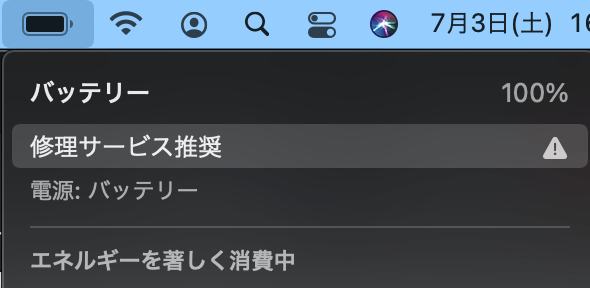
もしバッテリーが低下している場合は警告として、以下のようなメッセージが表示されます。
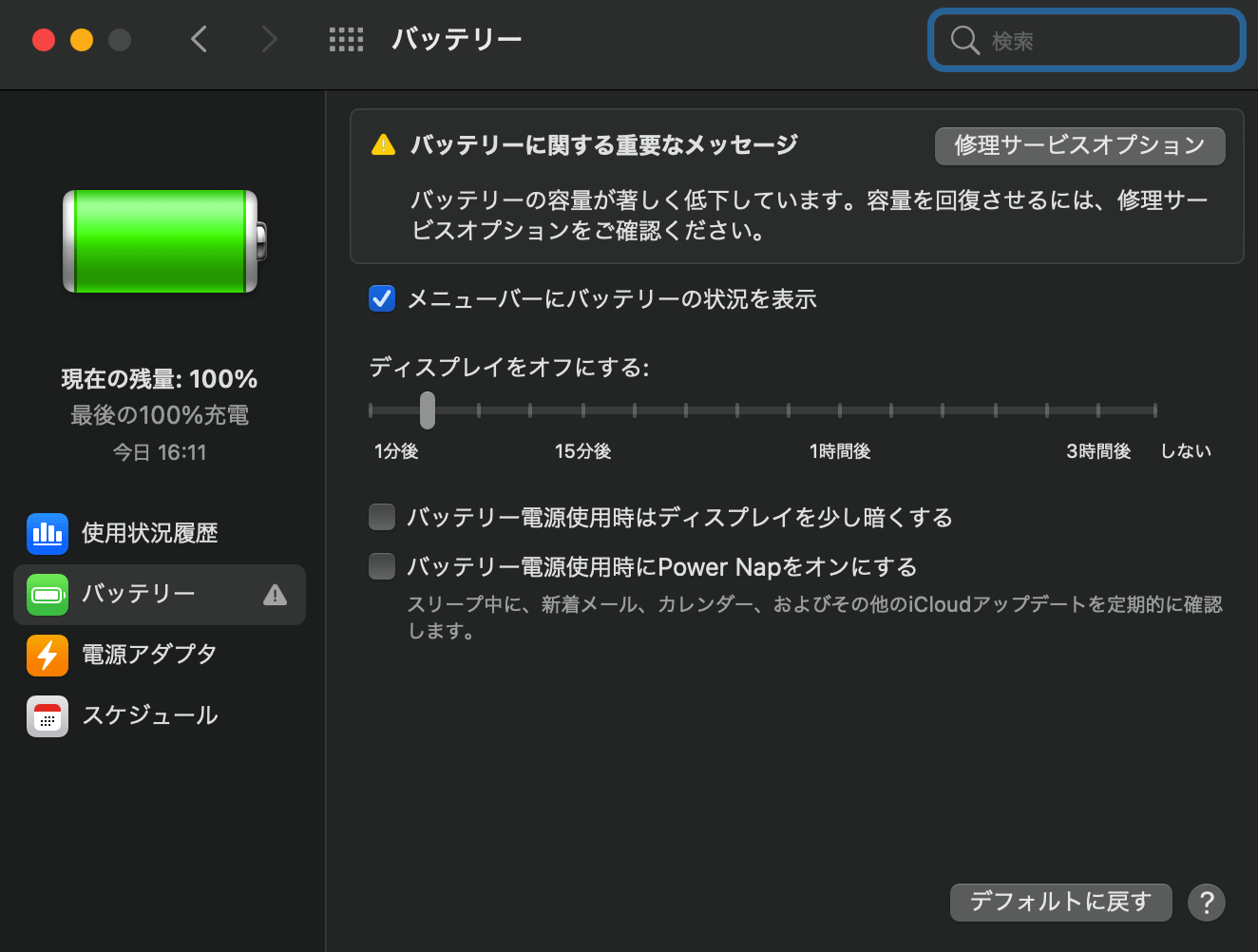
状態の表示種類として、以下の4種類が存在します。
- 正常
- 間もなく交換
- 今すぐ交換
- バッテリーの交換修理(上記画像参照)
利用しているMacBookが現在どれに含まれるかをチェックして、適切な対応を行いましょう。なおMacBookは種類によって最大充電回数が異なります。バッテリーの充電上限回数が気になる方は、こちらからご確認ください。
3.ケーブルの断線
MacBookのケーブルが断線している場合、うまく充電ができない恐れがあります。とくに充電器本体と接続プラグの根本は曲がりやすいので、何度も折り曲げていると金属疲労を起こしがちです。長年充電器を利用している方は、以下のような状態になっているのではないでしょうか?

このような状態で放置すると充電器が発火する恐れもあるので、大変危険です。充電器の修理は公式サポートでも行えないため、値段が高くても買い換えることをおすすめします。Apple製の充電器にこだわらないならネットショッピングで安価な製品があるので、そちらもぜひご覧ください。
4.システム上のトラブル
最後にMacBookが充電されない理由として、システム上のトラブルが原因かもしれません。バッテリー状態はシステムの一部として管理されているため、バッテリー情報が間違っているとMacBookが充電されない場合があります。
そんな場合の対処法としては、一度再起動をしてみましょう。再起動をすればシステムがリセットされるので、バッテリー情報も一緒に修正される可能性があります。ぜひ一度お試しください。
MacBook Air/Proが充電できないときの4つの解決方法

MacBook Air/Proが充電できないときは、以下のような解決方法を試してみてください。
- 充電器をほかのコンセントに挿す
- SMCリセットを行う
- NVRAM(PRAM)リセットを行う
- 室温が最適な場所で充電してみる
それでは順番に解説します。
1.充電器をほかのコンセントに挿す
最初に行うべき解決方法は、充電器をほかのコンセントに挿すことです。たこ足配線のコンセントを使っていたなら、壁のコンセントを使うことをおすすめします。短くても1分程度は接続せずに放置し、時間になったら再び接続してみましょう。こちらで充電ができたなら、信号の不具合や電磁波の障害などが原因だったと考えられます。
もしアダプタ側に原因があるようなら、思い切って新しいアダプタを購入してください。利用しているMacBookに合ったアダプタかをチェックしてから購入することをお忘れなく。
2.SMCリセットを行う
MacBookが充電できないときは、SMCリセットも有効な手段です。SMCとは、電源やバッテリー、センサーなどを管理している機能のことです。こちらが破損していると電源が入らないトラブルも発生しやすいので、一度リセットしてみると直る可能性があります。
SMCリセットを行うときは、左上のアップルメニューから「システム終了」をクリックしてください。
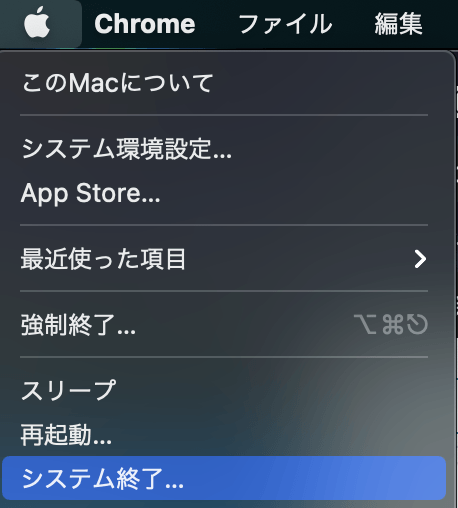
システム終了は、本体の電源ボタンを長押ししてもできます。画面が完全に消えたら、電源を入れて起動後すぐに「shift」+「control」+「option」キーを10〜15秒ほど長押ししてください。
そして全てのキーから手を離し、MacBookを起動します。これでSMCリセットは完了です。充電が正常にされているかをぜひ確認してみてください。
3.NVRAM(PRAM)リセットを行う
SMCリセットと似た解決方法として、NVRAMリセットも有効な手段です。NVRAMとは、コンピューターの記憶を担当しているメモリのことです。こちらも破損していると充電できない恐れがあるので、リセットを行うと直る可能性があります。
NVRAMをリセットするときは、SMCリセットと同じくシステム終了して本体の電源を完全に落とします。
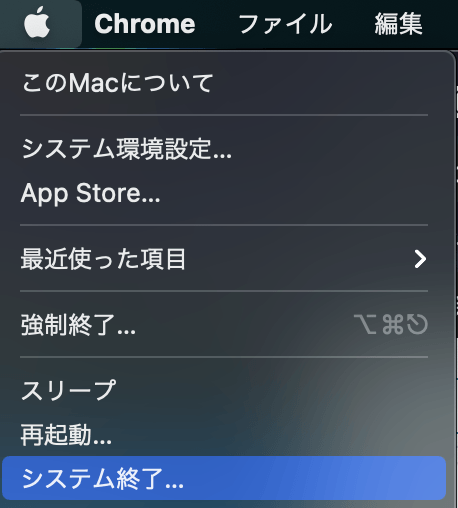
そしてすぐに電源を入れて「option」 + 「command」 + 「P 」+ 「R 」キーを20秒〜30秒ほど押し続けてください。
起動音が鳴るMacの場合は、2 回目の起動音が鳴った時点でキーを放してください。
Apple T2 セキュリティチップを搭載したMacの場合は、2 回目のApple ロゴが表示されて消えた後でキーを放してください。
こちらで起動が問題なくできればリセット完了です。
(注意)M1チップが搭載されたMacはNVRAMクリアのキーコマンドがなくなっています。
4.室温が最適な場所で充電してみる
MacBookをはじめパソコンは極度に寒い・暑い環境が苦手です。場所によっては正常に充電できないこともあるので、ちょうど良い環境下で充電することをおすすめします。室温の目安としては、10〜35度が最適となっています。もし部屋移動ができないようならエアコンで温度調整をしてから改めて充電してみましょう。
注意!充電部分から火花が出たら危険です

MacBookの充電器が古い場合、コンセントに差し込むと火花が出る恐れもあるので大変危険です。火花が出ると周囲の紙製品などに燃え移ることもあるので、火事の原因になります。そのためMacBookの充電器はなるべく新しいものを使い、コンセント側にも問題がないかチェックしておきましょう。とくに充電器の接続プラグは金属疲労で剥き出しになりがちなので、十分注意してください。
まとめ
いかがだったでしょうか。今回は、MacBook Air/Proが充電できない原因と解決方法について紹介しました。MacBookが充電できなくなると何かと困りますが、原因から解決方法を一つずつ試せば問題も解決できるはずです。
紹介した解決方法はすぐにでもできるので、ぜひ一度試してみてください。当記事がMacBookが充電できない方のお役に立ったなら幸いです。
【番外編】それでも直らないときはプロに相談しましょう
「解決方法を試してみたけど、MacBookの充電ができなかった」
当記事を読まれた方のなかには、このような悩みがあるかもしれません。それは本体のバッテリー交換や故障が原因の可能性が高いです。アーストの修理サービスでは、Macの音が出ない問題も丁寧に対応させていただきます。
初期診断は無料、またリモート遠隔サポート(有料)も実施しているので、この機会にぜひご相談ください。あなたが抱えるMacの悩みをスピーディに解決します。


